
Содержание
iOS 7 вышла (как и новый iPhone 5s), и вместе с ней появилось множество новых функций. Одна из этих новых функций - это совершенно новые рингтоны и текстовые сигналы, которые вы можете использовать, чтобы избавиться от старых мелодий, которые вам приходилось использовать годами. Эти новые более реалистичны и современнее, чем предыдущие, найденные на iOS 6 и старше.
Однако, если вы приверженец старых рингтонов и просто не можете расстаться с ними, вы все равно можете использовать их в iOS 7. Они по-прежнему находятся в том же месте в приложении «Настройки», что и раньше, но они ' спрятаны в отдельном разделе, который вы можете не найти с первого взгляда. Вот как получить доступ к старым мелодиям и вернуться в «старые» дни iOS.
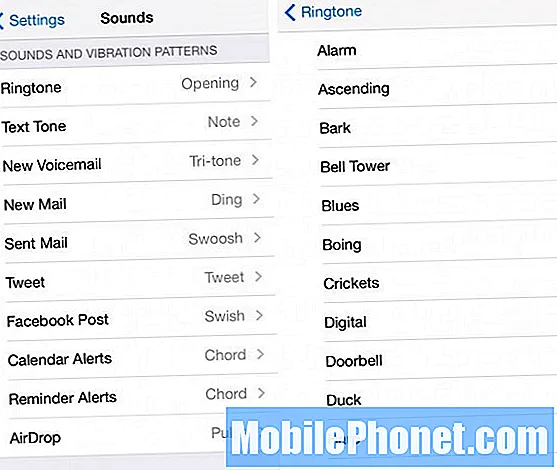
Вернуть старые рингтоны
Чтобы перестать использовать новые мелодии и начать использовать старые, просто откройте приложение «Настройки» и перейдите к Звуки. Прокрутите вниз, пока не нажмете Звуки и модели вибрации раздел. Здесь вы установите все мелодии звонка и звуки предупреждений на вашем телефоне. Два верхних выбора (Рингтон и Текстовый тон) являются двумя наиболее важными, и их вы услышите чаще всего.
Нажмите на Рингтон и прокрутите вниз, чтобы выбрать Классический; будет два раздела (Рингтоны и Предупреждающие сигналы), поэтому не забудьте нажать на Классический в правом разделе. Вы перейдете к другому списку рингтонов, которые являются старыми из более старых версий iOS. Нажмите на один, чтобы выбрать его; вы также получите звуковой предварительный просмотр мелодии, чтобы убедиться, что это именно то, что вам нужно. Если это так, то теперь вы будете качать старые рингтоны, как в старые добрые времена. Повторите этот процесс для Текстовый тон, Новая голосовая почта, Новая почта, и так далее и тому подобное.
Настройка шаблонов вибрации
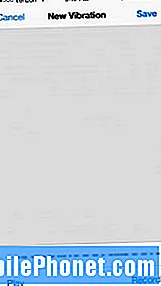 После того, как вы вернетесь к использованию старых мелодий звонка, теперь вы можете настроить и выбрать свой собственный шаблон вибрации, который будет сочетаться с мелодией звонка и сигналами оповещения. В каждом разделе вы можете нажать на Вибрация чтобы выбрать готовый шаблон вибрации, или вы можете создать собственный шаблон вибрации, если предоставленные не делают это за вас.
После того, как вы вернетесь к использованию старых мелодий звонка, теперь вы можете настроить и выбрать свой собственный шаблон вибрации, который будет сочетаться с мелодией звонка и сигналами оповещения. В каждом разделе вы можете нажать на Вибрация чтобы выбрать готовый шаблон вибрации, или вы можете создать собственный шаблон вибрации, если предоставленные не делают это за вас.
Для этого выберите Создать новую вибрацию. Затем вы коснетесь экрана, чтобы создать свой собственный шаблон вибрации. Когда вы закончите, нажмите Стоп и воспроизведите его, нажав Играть чтобы увидеть (или, скорее, почувствовать), если вы этого хотите. Если вы хотите начать сначала, нажмите на Запись вернуться и начать с нуля. Когда он будет соответствовать вашим стандартам, нажмите Сохранить и дайте ему имя.
Чтобы назначить определенное оповещение для вашего пользовательского шаблона вибрации, просто выберите его в разделе На заказ.


